Cách đăng nhập tài khoản trên BlueStacks
Để có thể sử dụng, tải ứng dụng trên BlueStacks, chúng ta buộc phải đăng nhập tài khoản Google trên giả lập máy tính này.
BlueStacks nói riêng và các giả lập Android khác nói chung là công cụ không thể thiếu và cũng là cách cài đặt game Mobile trên máy tính đang được sử dụng rất phổ biến hiện nay.
Download BlueStacks
Hướng dẫn đăng nhập tài khoản trên BlueStacks
Bước 1: Sau khi cài đặt BlueStacks xong, chúng ta sẽ thấy giao diện chính của BlueStacks khá đơn giản, không có gì nhiều ngoài biểu tượng của CH Play. Để đăng nhập tài khoản vào giả lập này, các bạn nhấn chuột trái vào Play Store.
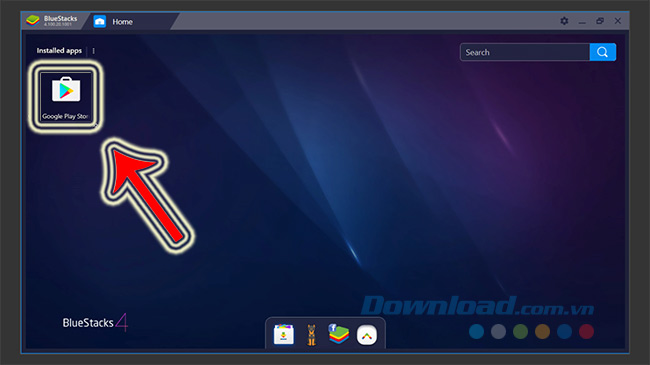
Bước 2: Nhấn vào Sign in để bắt đầu đăng nhập tài khoản vào BlueStacks.
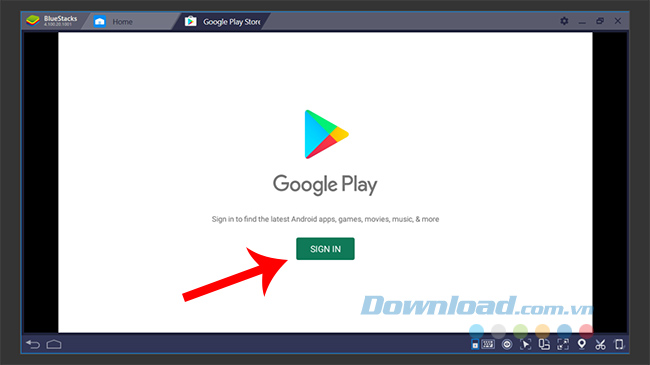
Bước 3: Điền địa chỉ email và mật khẩu của tài khoản Google vào các trường tương ứng rồi chọn Next để tiếp tục.
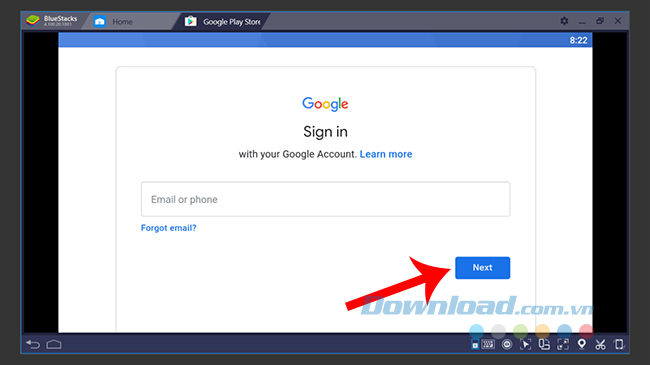
Nếu không nhớ, bạn có thể chọn Forgot email hoặc Forgot password để tìm lại thông tin tài khoản của mình.
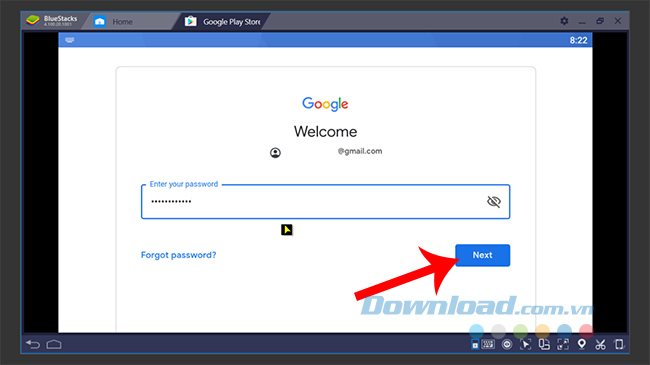
Bước 4: Nhấn tiếp chuột trái vào nút Agree để đồng ý với các điều kiện của Google và hoàn tất việc đăng nhập.
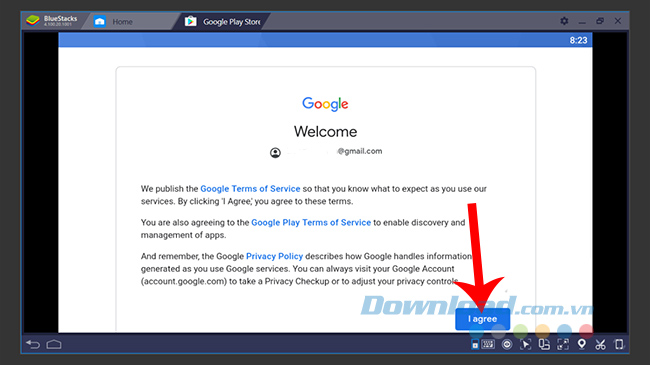
Bước 5: Đăng nhập tài khoản trên BlueStacks thành công, giao diện của cửa hàng CH Play sẽ ngay lập tức hiện ra như dưới đây.
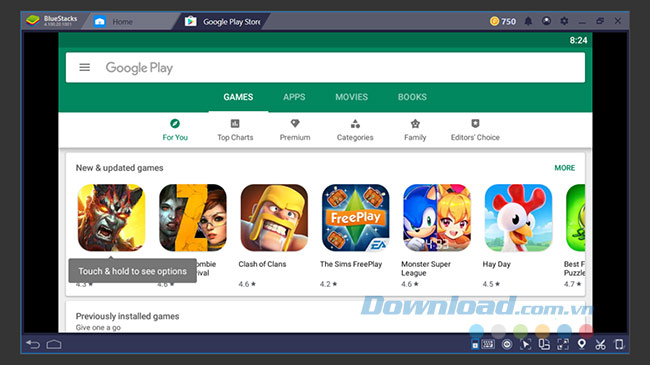
Video hướng dẫn đăng nhập BlueStacks
Một số bài liên quan:
Theo Nghị định 147/2024/ND-CP, bạn cần xác thực tài khoản trước khi sử dụng tính năng này. Chúng tôi sẽ gửi mã xác thực qua SMS hoặc Zalo tới số điện thoại mà bạn nhập dưới đây:
-
 Phạm Thu ThủyThích · Phản hồi · 0 · 18/03/22
Phạm Thu ThủyThích · Phản hồi · 0 · 18/03/22 -
 Vân Anh LêThích · Phản hồi · 0 · 16/02/21
Vân Anh LêThích · Phản hồi · 0 · 16/02/21
Có thể bạn quan tâm
-

Sửa lỗi laptop báo sạc nhưng không vào pin
-

Khắc phục lỗi máy tính không nhận ổ cứng ngoài
-

Zalo PC bị lỗi! Nguyên nhân và cách khắc phục
-

Hướng dẫn cài đặt và sử dụng Dropbox để sao lưu dữ liệu
-

Cách cài đặt và chơi Dream League Soccer trên máy tính
-

Hướng dẫn cài đặt ứng dụng trên Mac
-

Cách đăng xuất Facebook Messenger nhanh chóng trên nhiều thiết bị
-

Học PowerPoint - Bài 5: Cách sử dụng theme cho slide PowerPoint
-

Cách sử dụng tính năng gõ tắt trên Unikey
-

Cách chèn công thức Toán học trên Word 2016





